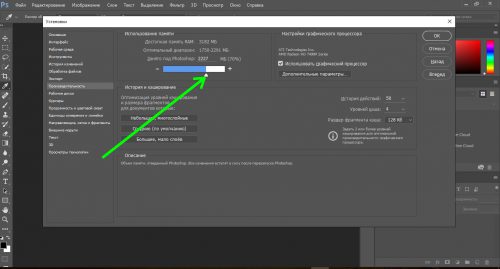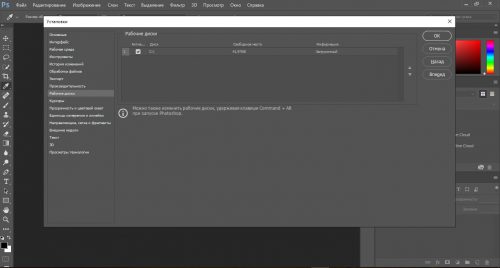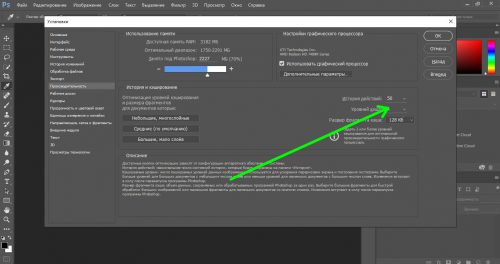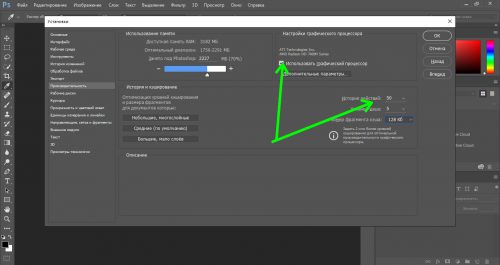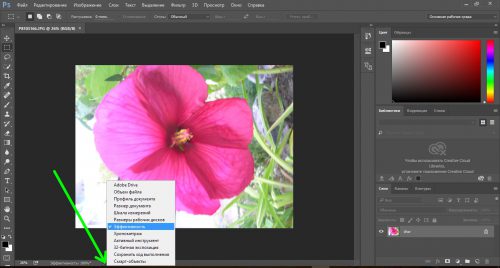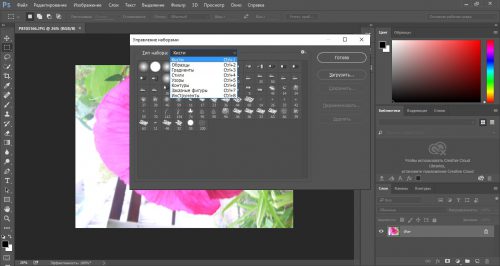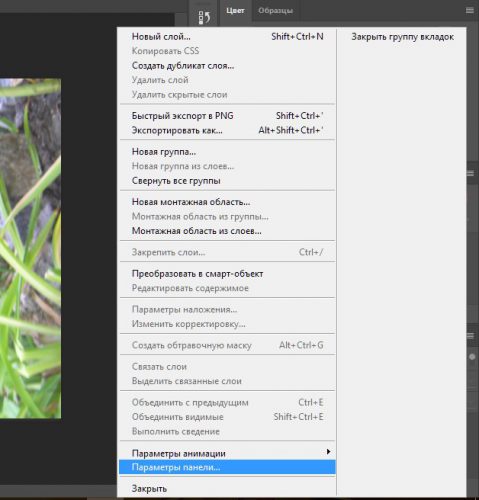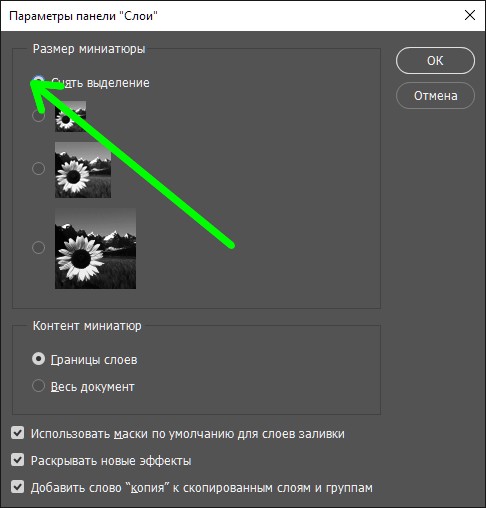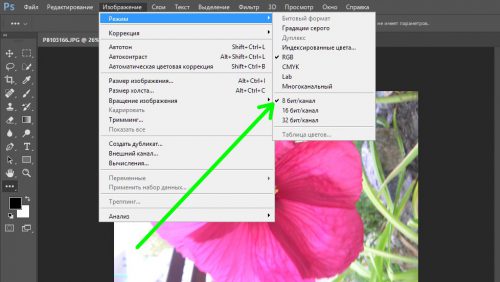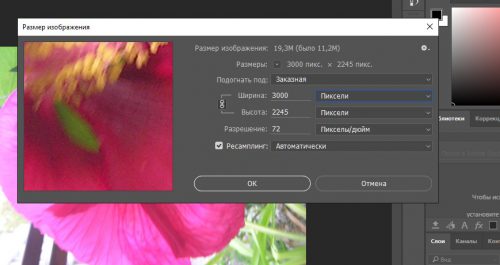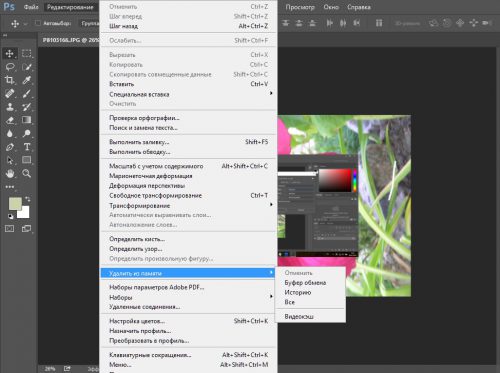Ускоряем работу Photoshop
Многие графические редакторы весьма требовательны к системным ресурсам ПК. А самым «прожорливым» из них является любимый всеми Photoshop. И если вы не работаете с объемными многослойными tiff-изображениями, вполне можно заставить эту программу работать быстрее. Рассмотрим несколько простых способов, с помощью которых можно это сделать.
Содержание статьи:
Настройка памяти
Любая программа будет работать быстрее, если для нее будет выделено больше памяти. В настройках фотошопа указан объем памяти свободной памяти, выделенной под эту программу и используемый в настоящий момент – обычно эта величина составляет 70%. Заходим в меню «Редактирование», потом в «Настройки» и далее «Производительность». Передвигаем ползунок, увеличивая тем самым объем памяти и наблюдаем за производительностью.
Учтите, что только 64-битная версия графического редактора позволяет выделить под себя все 100% памяти.
Файл подкачки
Выделенной оперативной памяти довольно-таки часто не хватает, тогда программа пытается ее расширить за счет записывания информации в «файл подкачки», находящийся на винчестере. Операции ввода-вывода на жесткий диск происходят значительно медленнее, чем в ОЗУ, да и к тому же ваш HDD дополнительно нагружается, что в итоге приводит к «подтормаживанию».
В такой ситуации swap-файл лучше перенести на другой физический диск, а еще лучше – на SSD-накопитель. Выбрать диск для размещения файла подкачки можно в разделе «Рабочие диски» меню «Настроек».
Кэш и история
В меню «Производительность» вместе с настройками памяти, описанными выше, можно изменить и другие, в частности кэш. Этот параметр используется для быстрой прорисовки изображения. Для работы с графикой размера 1280х1024 оптимальная величина для кэша будет 2, для больших файлов (10Мп и выше) – 4 и более.
Параметр «Размер фрагмента кэша» определяет объем единоразово обрабатываемых данных. Меньшая величина лучше для работы с небольшими частями картинки (ластик, кисть), большие – увеличат производительность при работе с изображением целиком, например при увеличении контрастности. Оптимальные параметры для новых процессоров – 128К и 1024К, для старых – 132К и 1032К.
Кроме того, каждое сохраненное действие влечет за собой увеличение файла подкачки и соответственно скорости работы программы, не храните слишком большую историю. И не забудьте разрешить фотошопу использовать ресурсы видеокарты.
Использование индикатора эффективности
Чтобы посмотреть, насколько правильно используется память, включаем индикатор эффективности. Для этого кликаем на стрелку внизу графического файла и выбираем соответствующий пункт меню.
Если значение меньше 90-95% — используется swap-файл, и система «тормозит».
Закрываем ненужные окна
Каждый открытый документ использует память и замедляет работу. Неиспользуемые в данный момент окна лучше вообще закрыть.
Уменьшаем количество кистей и узоров
Стили, узоры и кисти в сумме достаточно существенно нагружают систему, при этом большинство из них не используется. Посмотреть на нах можно из меню «Редактирование»-«Наборы»-«Управление наборами».
Отключаем предпросмотр
В панели «Каналы» и «Слои» preview может сильно замедлить работу. Открываем «Параметры панели» и отключаем предпросмотр (пункт «снять выделение»).
Уменьшаем глубину цвета до 8 бит
Если вы не используете профессиональную цветопередачу, глубину цвета можно перевести в 8 бит.
Уменьшаем размер изображения
Если вы не планируете печатать ваш файл в дальнейшем – уменьшите его размер до 3000 точек (по большей стороне) и продолжайте работу с ним. Используете меню «Изображение – Размер изображения».
Сброс временных данных
Хранение истории операций отнимает достаточно много памяти, периодически очищайте ее.
Вместо послесловия
Данные рекомендации вполне можно отнести и к другим графическим редакторам.